
Téléphone qui glisse, Bluetooth capricieux, Waze sur un petit écran de smartphone... Pendant ce temps, les amendes pour usage du téléphone au volant s’envolent. Votre Renault Scénic 2014 est fiable, mais son système multimédia accuse le coup. La bonne nouvelle: en 2025, on peut ajouter Apple CarPlay (et Android Auto) proprement, sans dénaturer l’intérieur, et sans changer l’écran d’origine si vous êtes équipé R-LINK.
- Navigation temps réel: Plans, Google Maps, Waze en plein écran
- Musique, messages, appels sans toucher au téléphone
- Intégration invisible: commandes au volant conservées
Pourquoi ajouter CarPlay sur Renault Scénic 2014
CarPlay rend votre Scénic 2014 plus sûr et plus agréable au quotidien: commandes vocales Siri, navigation actualisée, musique et podcasts, notifications intelligentes. Contrairement aux supports smartphone, CarPlay affiche une interface auto optimisée et vous laisse les mains sur le volant.
Un retrofit bien conçu conserve l’esthétique Renault, les capteurs de recul, la caméra (si présente), l’affichage d’origine et les commandes au volant. Vous gagnez en confort et en valeur d’usage, sans bricolage visible.
Compatibilité: R-LINK, R-LINK Evolution, R-LINK 2 — ce qu’il faut vérifier
Le Scénic 2014 (génération III) est généralement équipé de R-LINK (souvent appelé R-LINK « 1 » ou R-LINK Evolution), pas de R-LINK 2. C’est important car les méthodes d’intégration diffèrent:
- R-LINK / R-LINK Evolution (Scénic 2013–2016 environ): pas de CarPlay natif. Ajout via un module d’interface CarPlay dédié qui s’insère sur le faisceau vidéo (LVDS) et utilise l’entrée audio AUX/Media.
- R-LINK 2 (Scénic IV, 2016+): certains modèles permettent une activation logicielle de CarPlay/Android Auto. Ce cas concerne rarement un Scénic 2014.
Pour valider la compatibilité de votre Scénic 2014:
- Ouvrez le menu Système et notez le nom de l’interface (R-LINK/R-LINK Evolution).
- Vérifiez la présence d’une source audio « AUX » ou « Media » dans les sources.
- Faites 2 photos: écran d’accueil et menu sources, puis envoyez-les via notre page contact pour validation.
Les 3 méthodes d’intégration en 2025
Selon votre équipement et vos objectifs (look d’origine, fonctionnalités, budget), vous avez trois voies principales pour un CarPlay Renault Scénic 2014.
1) Module d’interface CarPlay sur système d’origine (recommandé)
Le module CarPlay Carplaygo pour Renault (R-LINK Evolution 2014–2019) s’insère derrière l’autoradio. Il ajoute CarPlay et Android Auto (souvent sans fil + filaire), tout en conservant l’écran, les commandes au volant et la caméra si équipée. L’expérience reste 100% intégrée.
Avantages: intégration OEM, réversible, qualité audio stable via AUX/Media, commutation simple entre l’écran d’origine et CarPlay.
2) Remplacement de l’autoradio par un modèle compatible CarPlay
Autre option: remplacer l’unité centrale par un autoradio/écran dédié CarPlay/Android Auto. Cette solution peut offrir des apps locales Android, mais modifie l’apparence du tableau de bord. Sur Scénic 2014, nous conseillons cette voie si votre installation d’origine est absente ou très limitée.
3) Activation logicielle (R-LINK 2 uniquement)
Sur certains Renault équipés de R-LINK 2 (plutôt Scénic IV 2016+), CarPlay/Android Auto peut être activé via mise à jour logicielle. Ce n’est généralement pas applicable à un Scénic 2014, mais si vous avez un véhicule de la même famille plus récent, contactez notre support pour être orienté.

Installation pas à pas du module Carplaygo (Scénic 2014, R-LINK)
Temps: 60–120 minutes. Niveau: intermédiaire (bricoleur soigneux). Outils: leviers plastique, Torx T20/T25, douille 10 mm (batterie), ruban de protection, serre-câbles.
1) Préparation et sécurité
- Coupez le contact et attendez l’extinction totale du système.
- Débranchez la borne négative de la batterie 5–10 min (prévention court-circuit/airbag).
- Protégez les plastiques avec du ruban/microfibre.
2) Démontage de la console centrale
- Déclipsez délicatement l’entourage de l’écran R-LINK avec un levier plastique.
- Retirez les vis Torx retenant l’unité et/ou l’écran, puis sortez le bloc pour accéder aux connecteurs.
- Localisez le câble LVDS (vidéo) et le faisceau principal (alimentation/commande).
3) Branchement du module
- Insérez le faisceau en Y fourni entre l’autoradio et le connecteur d’origine (plug & play).
- Intercalez la ligne LVDS: sortie LVDS d’origine vers le module; puis module vers l’écran.
- Audio: sélection via la source « AUX » ou « Media » sur votre R-LINK (voir menu sources).
- Positionnez le microphone fourni (en haut du montant A ou près du plafonnier) et passez son câble à l’abri des ventilations.
- Fixez l’antenne Wi-Fi/Bluetooth du module à distance de masses métalliques pour une meilleure stabilité sans fil.
- Faites déboucher l’USB dans la boîte à gants ou la console pour le CarPlay filaire et les mises à jour.
4) Réglages du module
- Configurez les micro-interrupteurs (DIP) selon la notice Carplaygo pour R-LINK (résolution/écran).
- Vérifiez que la source audio du R-LINK est bien sur AUX/Media lors de l’usage CarPlay/Android Auto.
- Assignez une touche (ex: NAV, MEDIA long) pour basculer entre l’interface Renault et CarPlay.
5) Tests et remontage
- Rebranchez la batterie, mettez le contact.
- Appairage rapide (voir section « Appairage »), vérifiez le son, le micro, la caméra de recul (si présente) et les commandes au volant.
- Rangez proprement les câbles, fixez le module pour éviter les vibrations, remontez les garnitures.
Appairage iPhone/Android et réglages audio
iPhone (Apple CarPlay)
- Activez Bluetooth et Wi‑Fi sur l’iPhone.
- Basculez l’écran sur l’interface Carplaygo (touche assignée), sélectionnez « Pairing ».
- Sur iPhone, acceptez l’association et « Autoriser CarPlay ».
- Sans fil: reconnexion automatique aux trajets suivants. Filaire: branchez l’USB pour recharger rapidement et une latence minimale.
Android (Android Auto)
- Activez Bluetooth et Wi‑Fi; sur certains téléphones, l’appli Android Auto est nécessaire (intégrée à Android récent).
- Associez le téléphone au module; si le sans-fil n’est pas proposé, utilisez l’USB la première fois.
Réglages audio et commandes
- Source à sélectionner sur le R-LINK: « AUX » ou « Media » pour entendre CarPlay/Android Auto.
- Réglez les volumes téléphone + CarPlay + R-LINK pour éviter les écarts de niveau.
- Commandes au volant: piste précédente/suivante, volume; Siri/Assistant via appui long (selon config module).
Vous avez un autre véhicule déjà équipé CarPlay filaire et voulez le passer en 100% sans fil? Découvrez l’adaptateur CarPlay filaire → sans fil Carplaygo.

Dépannage: problèmes courants après montage
- Pas de son: vérifier la source R-LINK (AUX/Media), le volume du téléphone et du module; contrôler le câble audio interne s’il existe; tester en filaire.
- Écran noir ou pas d’image: inverser « LVDS in/out » sur le module; vérifier les DIP; alimentation ACC 12 V présente; reconnecter fermement les nappes.
- Micro faible/écho: déplacer le micro loin des aérations; privilégier le haut du montant A; vérifier le réglage « micro externe/interne » du module.
- Déconnexions en sans-fil: éloigner l’antenne des masses métalliques; mise à jour firmware du module; oublier/réappairer le téléphone.
- Caméra de recul non affichée: contrôler le fil « reverse » (12 V marche arrière), le format vidéo (NTSC/PAL), et la bascule automatique sur marche arrière.
Besoin d’aide visuelle? Consultez notre guide d’installation ou écrivez-nous via le support.

Comparatif des solutions (Scénic 2014)
| Solution | Intégration | Fonctions | Difficulté | Temps | Budget estimé |
|---|---|---|---|---|---|
| Module Carplaygo pour Renault R-LINK (Scénic 2014) Recommandé | ★★★★★ (écran OEM conservé) | CarPlay/Android Auto sans fil + filaire, commandes au volant, caméra ok | Intermédiaire | 60–120 min | ≈ 389€ |
| Autoradio/écran de remplacement | ★★★☆☆ (look modifié) | CarPlay/AA + apps Android locales | Intermédiaire/avancé | 120–180 min | ≈ 350–700€ |
| Activation logicielle R-LINK 2 | ★★★★★ (100% d’origine) | CarPlay/AA natifs | Avancé/pro | 30–60 min | Variable (cas Scénic 2014 rare) |
Budget, temps, commande et SAV
Pour un CarPlay Renault Scénic 2014, comptez environ 389€ pour le module Carplaygo Renault (R-LINK Evolution 2014–2019). Prévoir 1 à 2 heures de pose. Une installation professionnelle se facture généralement 100–200€ selon la région.
Commandez en ligne, puis créez votre profil pour suivre vos commandes et le tracking d’expédition. Vous êtes installateur ou flotte? Accédez à notre page Pro. Vous cherchez un modèle spécifique? Utilisez la recherche.
Sécurité, garantie, réversibilité
Le module Carplaygo utilise un faisceau en Y: aucun câble d’origine n’est coupé. L’installation est réversible et respecte l’électronique du véhicule. En conduite, privilégiez les commandes au volant et Siri/Assistant pour limiter les interactions manuelles. Si vous doutez de l’étape LVDS ou de la pose micro, confiez l’installation à un pro pour une finition parfaite.
Ressources utiles et liens
- Produit dédié: CarPlay pour Renault (R-LINK Evolution 2014–2019)
- Guides: Guide d’installation Carplaygo et Contact support
- Suivi et compte: Profil • Paramètres • Commandes • Suivre un colis
- Affiliation et pros: Affiliation • Espace Pro
- Autres marques (si vous avez plusieurs véhicules): Peugeot, Citroën, Nissan, Volkswagen, BMW, Audi.
Mini FAQ
Peut-on avoir CarPlay sans changer l’écran sur Scénic 2014 ?
Le boîtier USB plug & play suffit-il sur R-LINK 2014 ?
Caméra de recul et radar sont-ils conservés ?
Installation maison ou pro ?
Combien ça coûte ?
Et si j’ai un Scénic plus récent avec R-LINK 2 ?
En bref
Pour un CarPlay Renault Scénic 2014 fiable et discret en 2025, le module d’interface Carplaygo sur R-LINK est la solution la plus cohérente: intégration OEM, CarPlay/Android Auto sans fil, commandes au volant conservées, installation réversible en 1–2 h.
Prêt à moderniser votre Scénic? Vérifiez la compatibilité en nous envoyant la photo de votre écran et du menu « Sources », puis commandez votre kit sur la page CarPlay Renault. Nos guides et notre support sont à votre disposition.




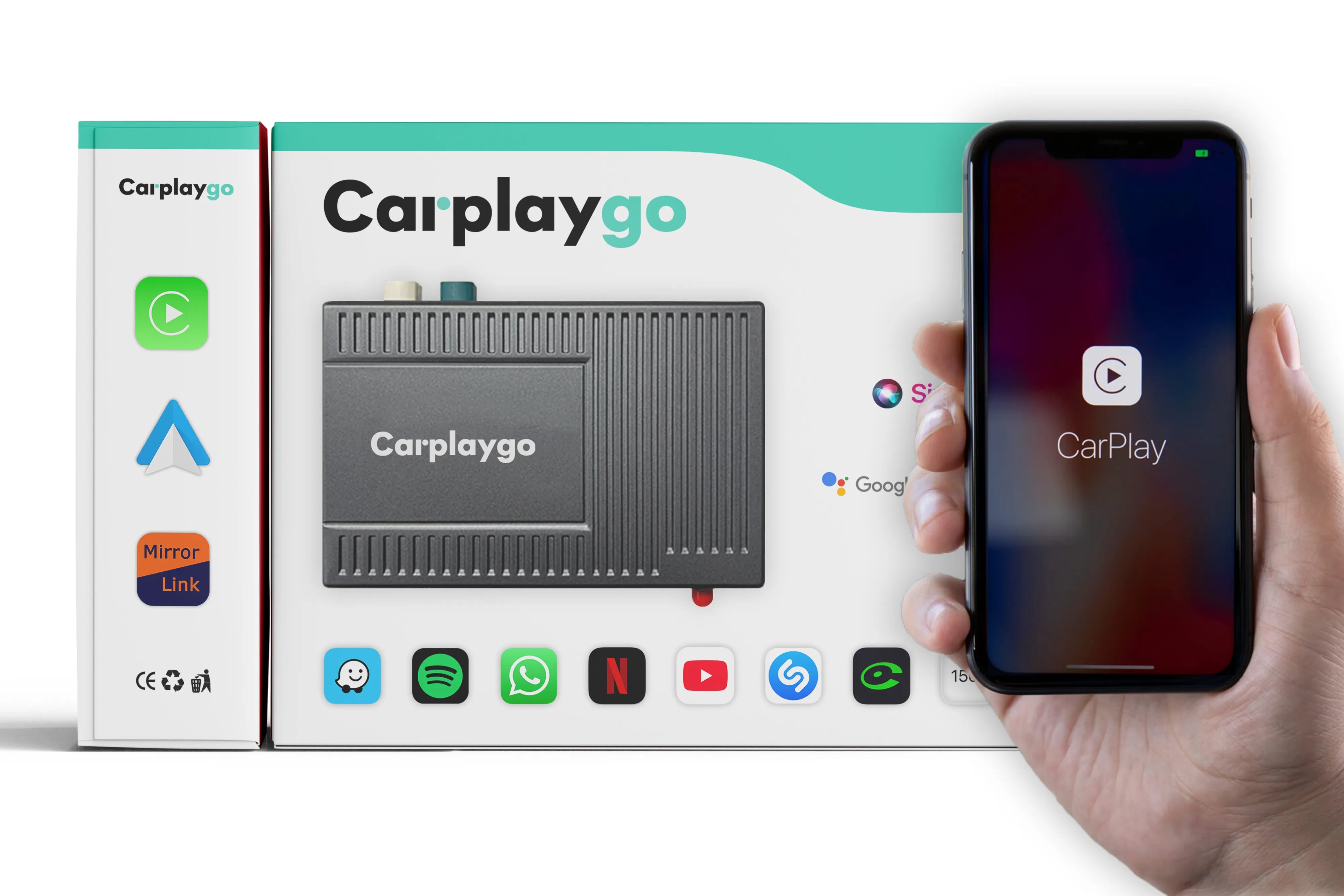

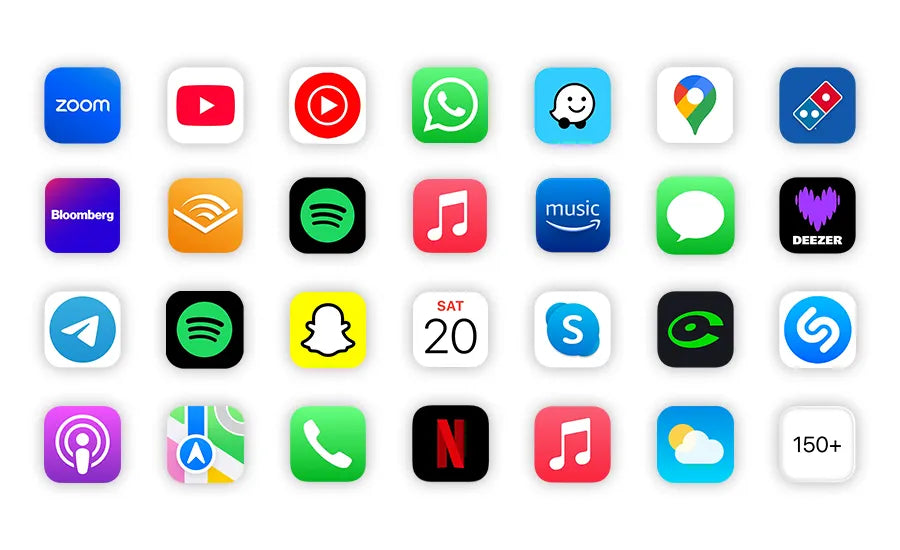








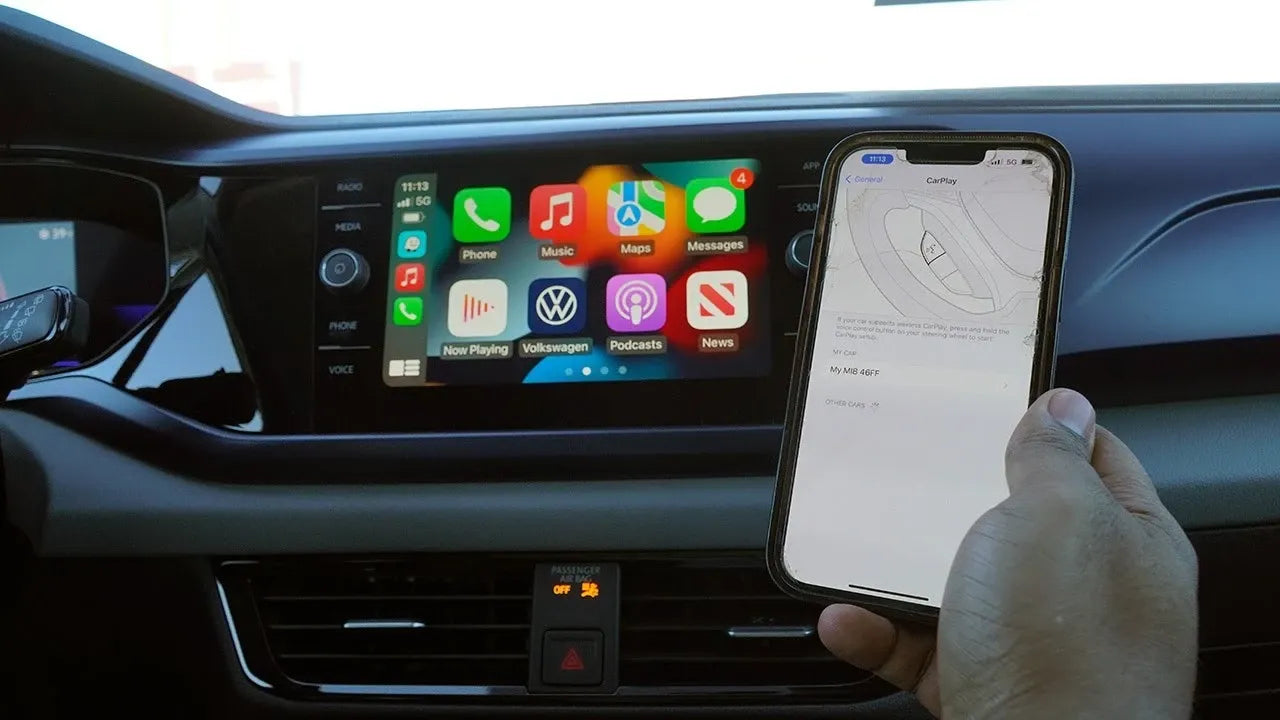










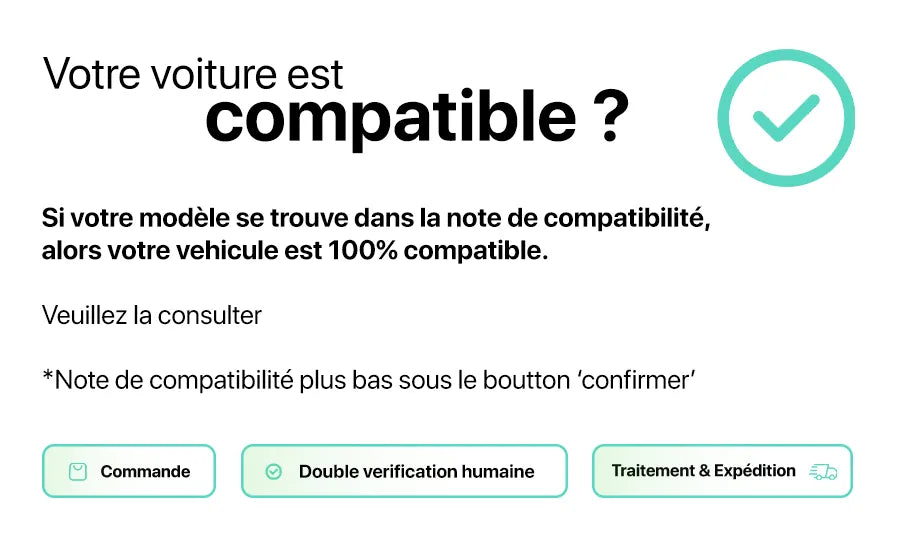
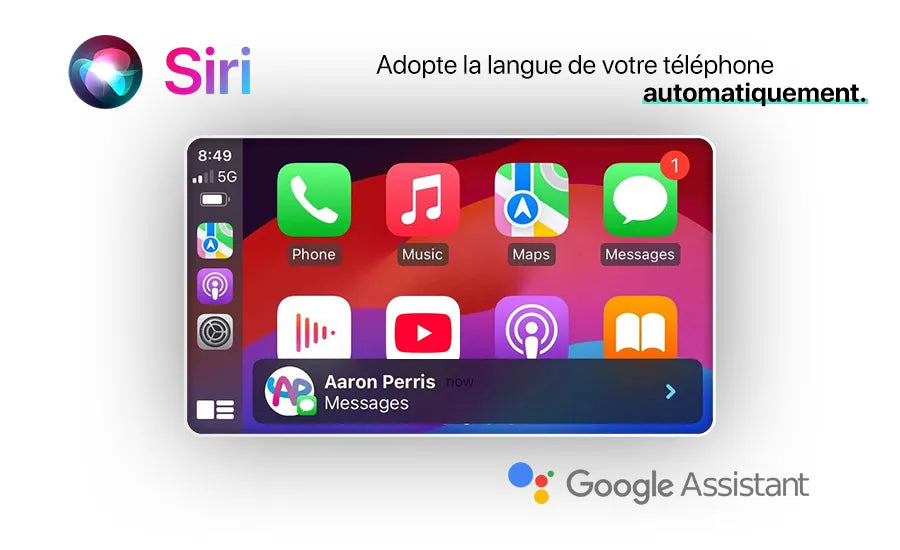



Compartir ahora:
Comment installer CarPlay sur Bentley Flying Spur 2014 ?
Comment installer CarPlay sur Lamborghini Huracan ? (Guide 2025)